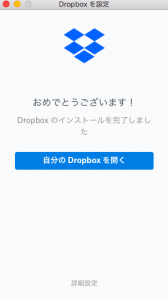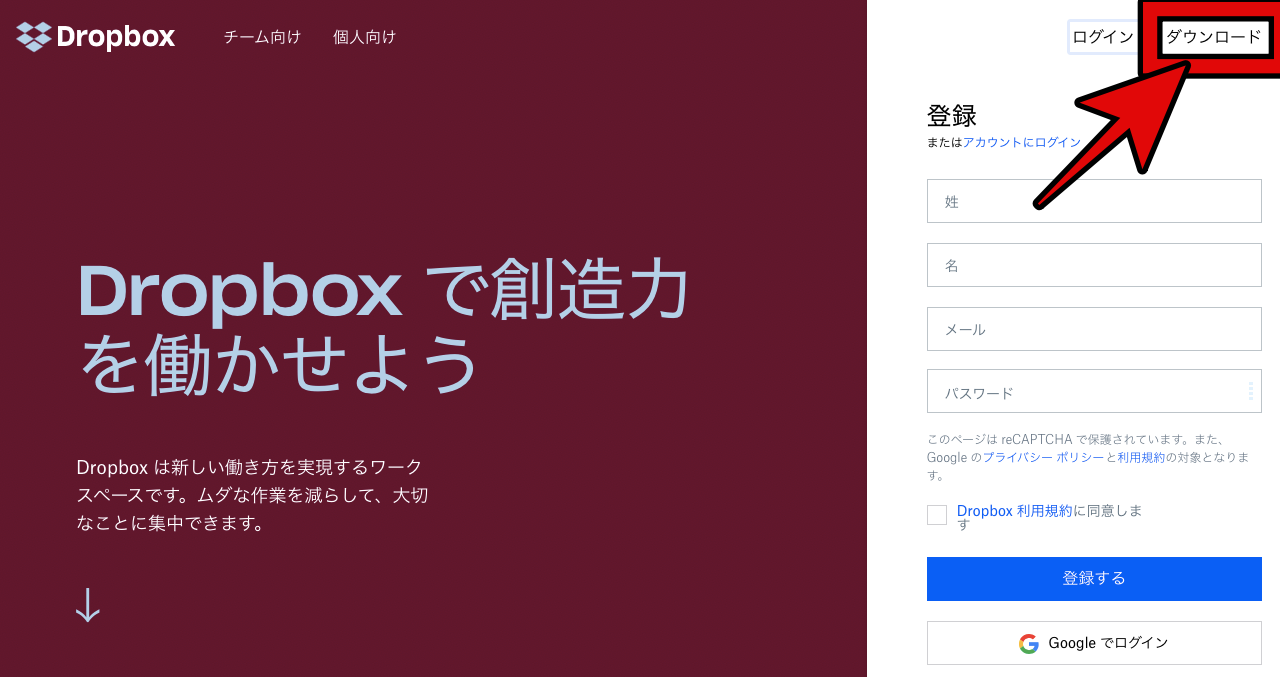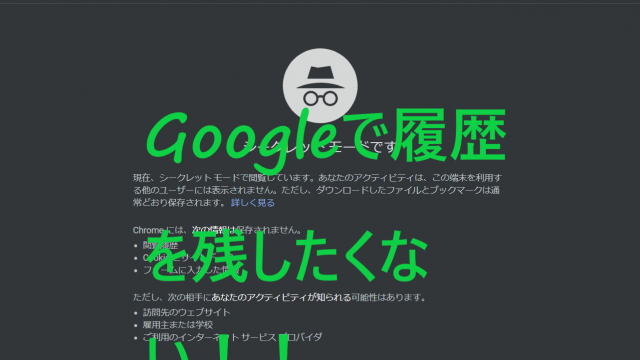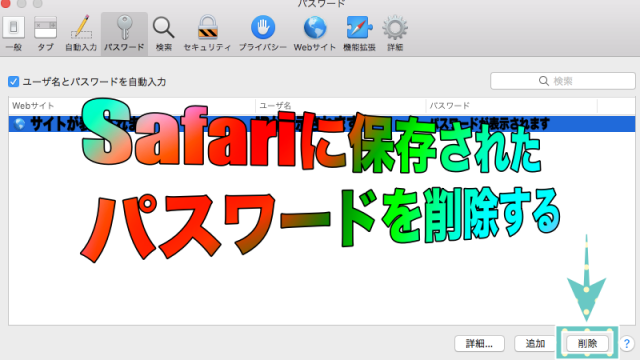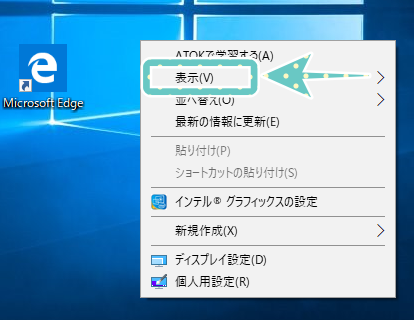iPhoneでよく聞く「Dropbox」これが何なのか。
あなたは知っていますか?
知ってるあなたも知らないあなたも、
Dropboxが何なのか、インストールする方法を解説していきます。
「Dropbox」って何?
データをクラウド上で共有するソフトのことです。
Macで作成したデータをDropboxに保存することで他のパソコンやスマホでもデータを見たり、編集できます。
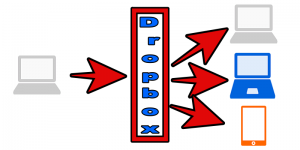
お金はかかるの?
ベーシックプランであればお金はかかりません。
ですがベーシックプランは始めは2GBしかありません。
ベーシックプランのスタートガイドやツイッターでの紹介等々を行うことで16GBまで増やすことができます。
簡単にベーシックプランも含めて他のプランも表にしました。
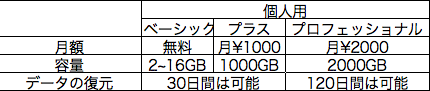
お金をかけると容量は増え、削除したデータを復元できる期間も伸びます。
スマホだけしかできないの?
いえ、そんなことはありません。
iPhone/iPad/Android/Windows/Mac/Linux、、、
スマホ/パソコン/タブレットで使えます。
使ってみたくなりましたか?
では次からはDropboxをインストールを一緒にしましょう。
Dropboxをインストールしよう
1. Dropbox公式サイトにアクセス
まずはこちらをクリックしてください。Dropboxの公式サイトが開きます。
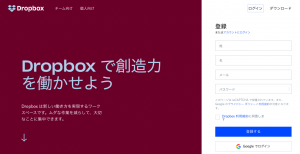
2. ダウンロードをクリック
画面右上に「ダウンロード」ボタンがあるのでそれをクリック。

再度「ダウンロード」をクリック。
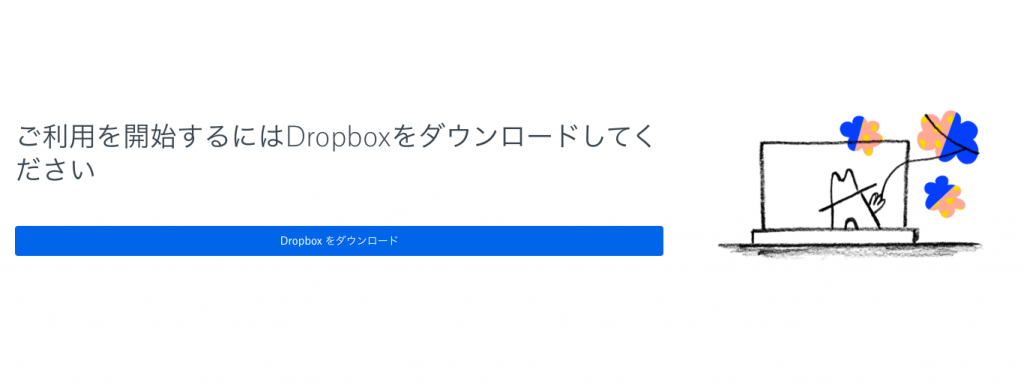
あなたにお得な話~ MacBook Air~
今あなたはMacの何を使っていますか?
MacBook? MacBook Air?MacBook Pro?
実は新型の MacBook Air 2018って機能がすごいんです!!
こちらで紹介しているので知って得してください!!

3. インストーラーを起動
ここからはデスクトップの操作となります。
まずFinderを開いて「DropboxInstaller.dmg」という名前のDropboxをインストールするためのソフト(インストーラー)をダブルクリックして開いてください。
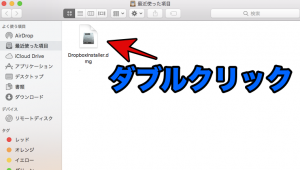
するとドロップボックスのインストーラーが起動します。
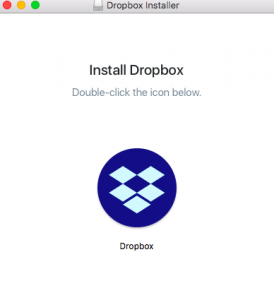
ではDropboxのアイコンをクリックしましょう。
すると開くかどうかを聞いてくるので「開く」をクリック。

ダウンロードが始まります。
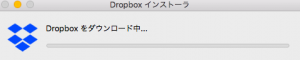
4. ダウンロードが完了すれば、次は登録です
ダウンロードが完了すれば、次はDropboxの無料ベーシックプランの会員登録です。
Dropboxに登録しよう
1. 登録をクリック
Dropboxのログイン画面が表示されるので、その左下にある「登録」をクリックしてください。
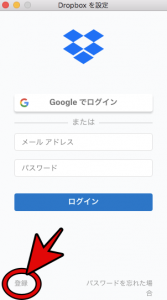
Googleアカウントでログインする場合は、「Googleでログイン」をクリックしてください。

2. 氏名、アドレス、パスワードを入力
その後、自分の名前、メールアドレスを入力し、パスワードは新しく作成してください。
利用規約にチェックし、登録をクリックしてください。
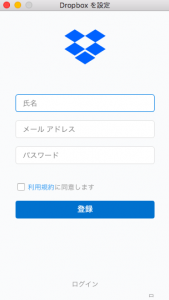
3. 登録完了したのでDropboxが始まります
Dropboxの無料ベーシックプランの会員登録が終了したので、あなたはDropboxを始めることができます。